打开powershell
1.win菜单键+R,弹出运行窗口,在输入框输入PowerShell回车或点击确定
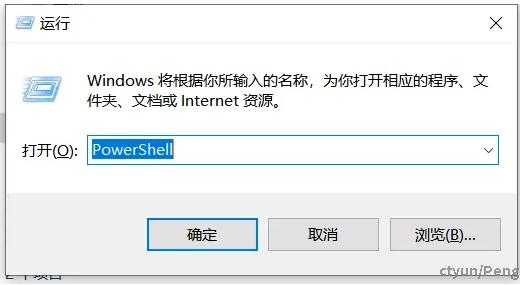
2.搜索框内输入Windows PowerShell
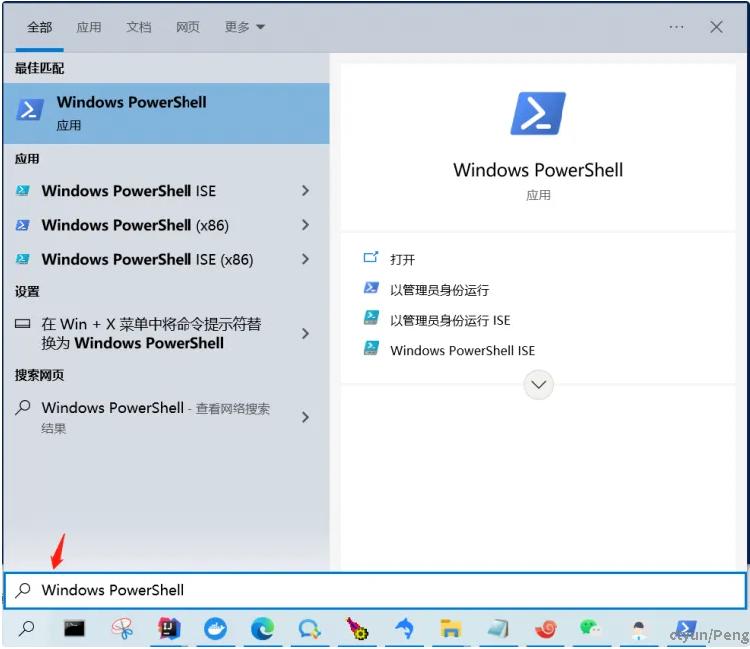
上述两种方式都可以打开PowerShell
常用命令
Get-Command. 此命令会检索计算机上安装的所有命令的列表
Get-Help. 以命令名称为参数调用此命令,将显示一个帮助页面,其中说明了命令的各个部分
Get-Process.查找所有进程
Get-PSProvider
Get-PSDrive. 查看当前已连接的驱动器
Get-ChildItem. 查看当前目录文件,别名:ls
Get-ItemProperty. 查看item属性
Set-Location. 切换路径,别名:cd
获取内存信息
1.获取本地计算机上内存使用前 10 的进程
Get-WmiObject -Class Win32_Process | Sort-Object -Property ws -Descending| Select-Object -first 10 ProcessID,name,ws
2.用MB显示
Get-WmiObject -Class Win32_Process | Sort-Object -Property ws -Descending| Select-Object -first 10 ProcessID,name,@{Name="Mem Usage(MB)";Expression={[math]::round($_.ws / 1mb)}}
3.查看系统内存占用情况(%)
$CompObject = Get-WmiObject -Class WIN32_OperatingSystem
((($CompObject.TotalVisibleMemorySize - $CompObject.FreePhysicalMemory)*100)/ $CompObject.TotalVisibleMemorySize)
4.查看某个程序占用内存情况(%)
Get-WmiObject -Class Win32_Process -filter "name='idea64.exe'"|Select-Object ProcessID,name,@{Name="Mem Usage(MB)";Expression={[math]::round($_.ws / 1mb)}}
获取CPU信息
1.查看系统CPU占用情况(%)
$cpu = Get-WmiObject -Class Win32_Processor
$cpu.LoadPercentage
2.获取CPU逻辑核心数
$cpu = Get-WmiObject -Class Win32_Processor
@($cpu).count*$cpu.NumberOfLogicalProcessors
获取磁盘信息
1.获取磁盘空间信息
Get-WmiObject -Class win32_logicaldisk|select DeviceID,FreeSpace,Size
2.获取磁盘空间信息(MB)
Get-WmiObject -Class win32_logicaldisk|select DeviceID,@{Name="FreeSpace(MB)";Expression={[math]::round($_.FreeSpace / 1mb)}},@{Name="Size(MB)";Expression={[math]::round($_.Size / 1mb)}}
3.获取磁盘空间使用率(%)
$disk = Get-WmiObject -Class win32_logicaldisk
$allSpace =(($disk.Size | Measure-Object -Sum).sum /1gb)
$FreeSpace =(($disk.FreeSpace | Measure-Object -Sum).sum /1gb)
(($FreeSpace/$allSpace)*100)
查看端口信息
1.查询某个端口是否被占用
Get-NetTCPConnection | where Localport -eq 2181
Get-NetTCPConnection | where Localport -eq 2181| select Localport,OwningProcess